Jak uzyskać natychmiastowy dostęp do ustawień konta dotyczących multimediów i zakupów na telefonie iPhone
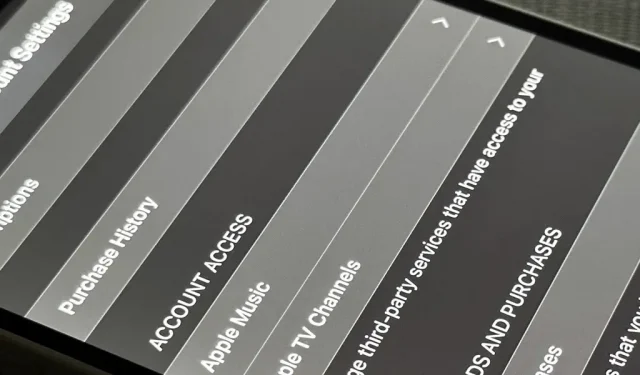
Istnieje wiele sposobów otwierania ustawień konta multimediów dla swojego Apple ID na iPhonie, ale wszystkie wymagają dwóch lub więcej kroków. Istnieje jednak ukryta sztuczka, o której Apple nikomu nie powiedział, a to nie jest Siri.
Gdy stukniesz swój Apple ID w aplikacji Ustawienia, możesz wyświetlić niektóre ustawienia konta, między innymi z szybkimi łączami do subskrypcji i domyślnych płatności. Ale powiedzmy, że chcesz wyświetlić informacje o swoim koncie powiązane z cyfrowymi usługami medialnymi Apple, w tym App Store, Apple Music, iTunes Store, Apple News+, podcastami, telewizją i książkami. Musisz przejść do Ustawienia -> Apple ID -> Media i zakupy -> Wyświetl konto.
Możesz także wyświetlić ustawienia multimediów cyfrowych swojego konta Apple ID w większości wyżej wymienionych aplikacji.
- App Store: kliknij swoje zdjęcie profilowe, a następnie swój Apple ID.
- Książki: kliknij swoje zdjęcie profilowe, a następnie Wyświetl ustawienia konta, a następnie Wyświetl ustawienia konta.
- iTunes Store: przewiń w dół, stuknij swój Apple ID, a następnie „Wyświetl Apple ID”.
- Muzyka: Stuknij swoje zdjęcie profilowe, a następnie wybierz Ustawienia konta.
- Podcasty: Stuknij swoje zdjęcie profilowe, a następnie swój Apple ID.
- TV: Stuknij swoje zdjęcie profilowe, a następnie stuknij swój Apple ID.
Te ustawienia konta multimediów pokazują takie rzeczy jak:
- Apple ID (kliknięcie go spowoduje przejście do appleid.apple.com w celu jego edycji)
- wymiana rodzinna
- Zarządzanie płatnościami
- Kraj/region
- Dodaj pieniądze do konta
- Obecny
- Oceny i recenzje
- Osobiste rekomendacje
- Filmy w dowolnym miejscu
- Abonamenty
- Historia zakupów
- Dostęp do konta (w celu zarządzania usługami stron trzecich z dostępem do muzyki, telewizji itp.)
- Ukryte zakupy
- Newslettery i oferty specjalne
- I więcej
Aby uzyskać szybszy dostęp do tego menu, możesz utworzyć skrót na ekranie głównym, który otworzy się bezpośrednio do tego menu. Otwórz aplikację Skróty, uruchom nowy skrót i dodaj następujące czynności:
- URL (z „ itms-ui:// ” w polu)
- Otwórz adresy URL
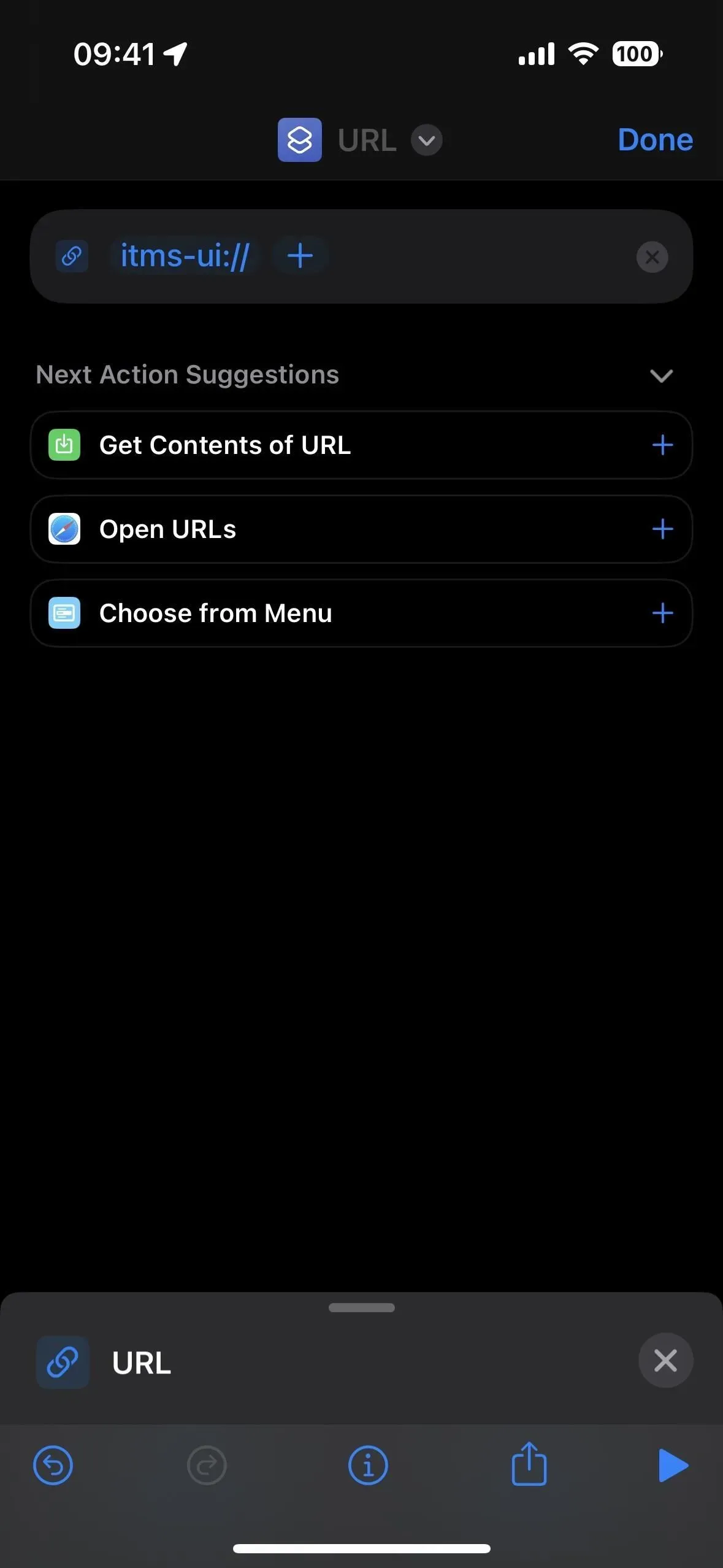
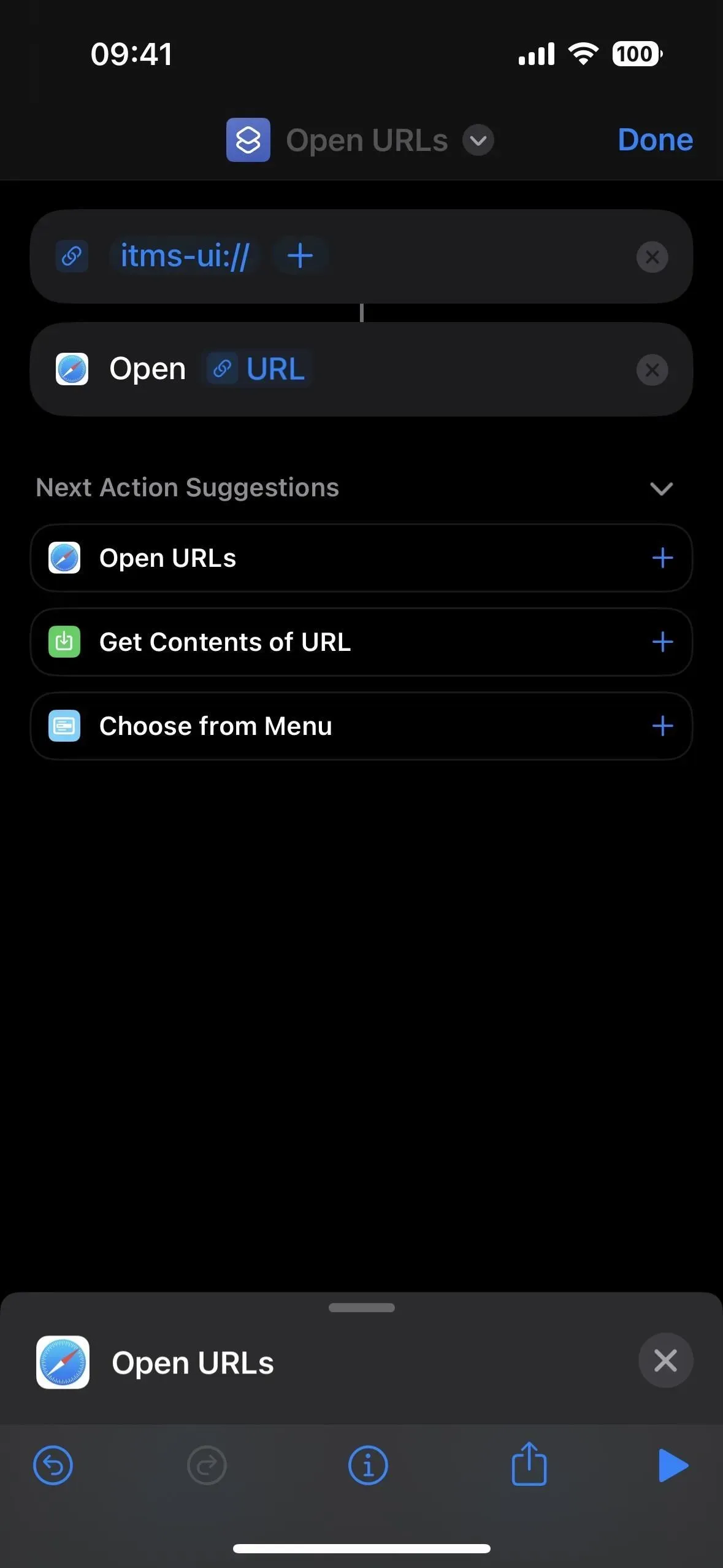
To wszystko. Następnie dotknij nazwy u góry. Możesz zmienić jego nazwę i wybrać ikonę oraz kolor, jeśli chcesz. W przeciwnym razie wybierz Dodaj do ekranu głównego. Możesz także zmienić nazwę i ikonę tutaj, ale dotyczy to tylko ekranu głównego, biblioteki aplikacji i wyszukiwania Spotlight, a nie samej aplikacji Skróty. Kliknij „Dodaj”, aby zapisać zakładkę na ekranie głównym.
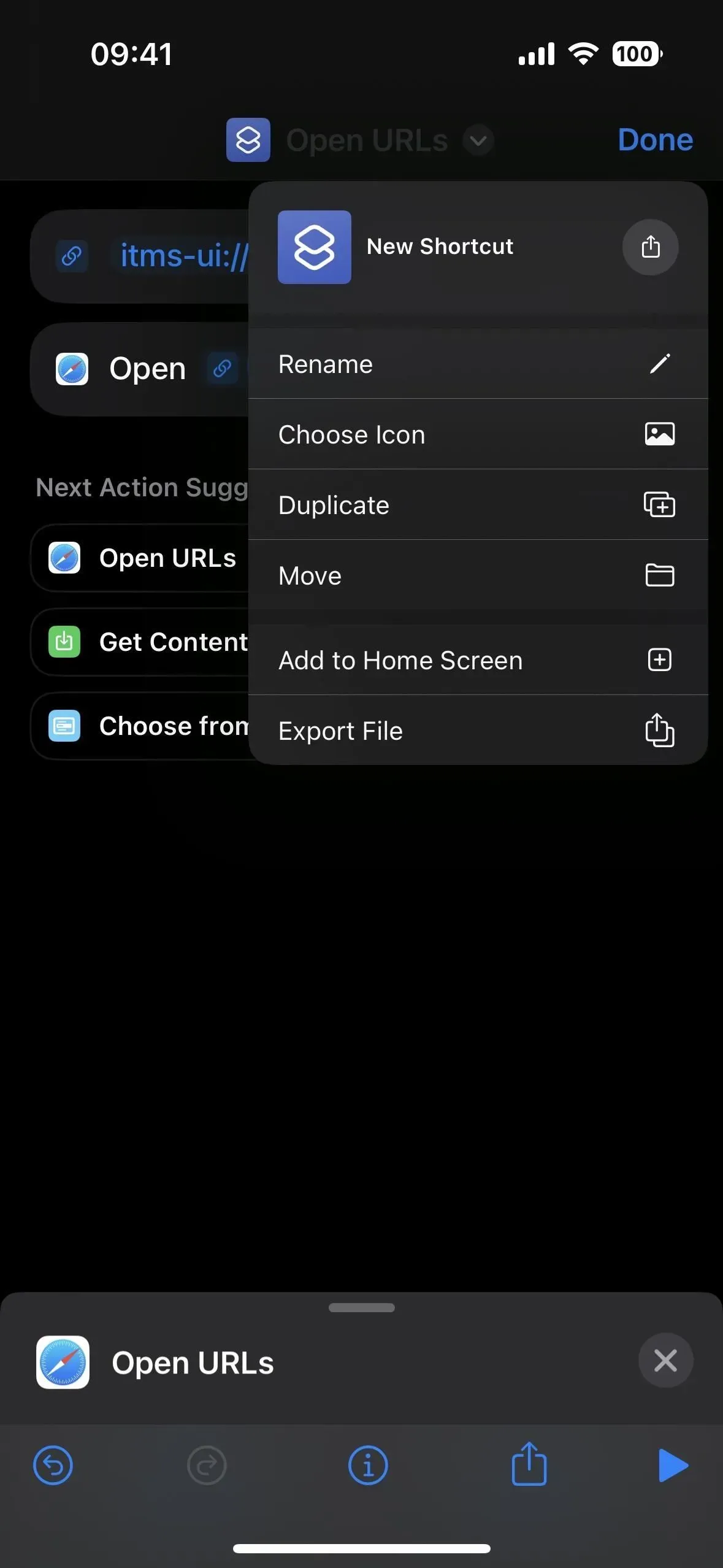
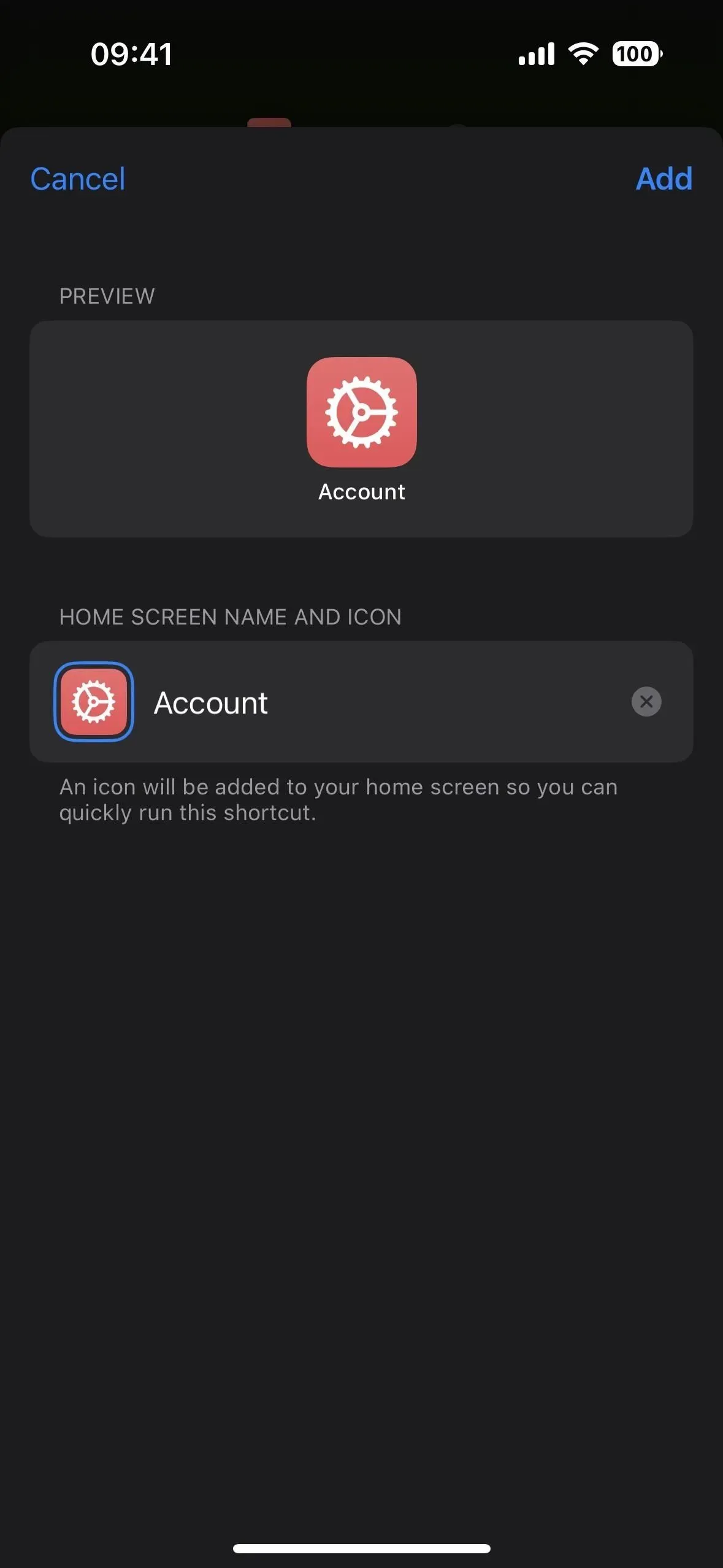
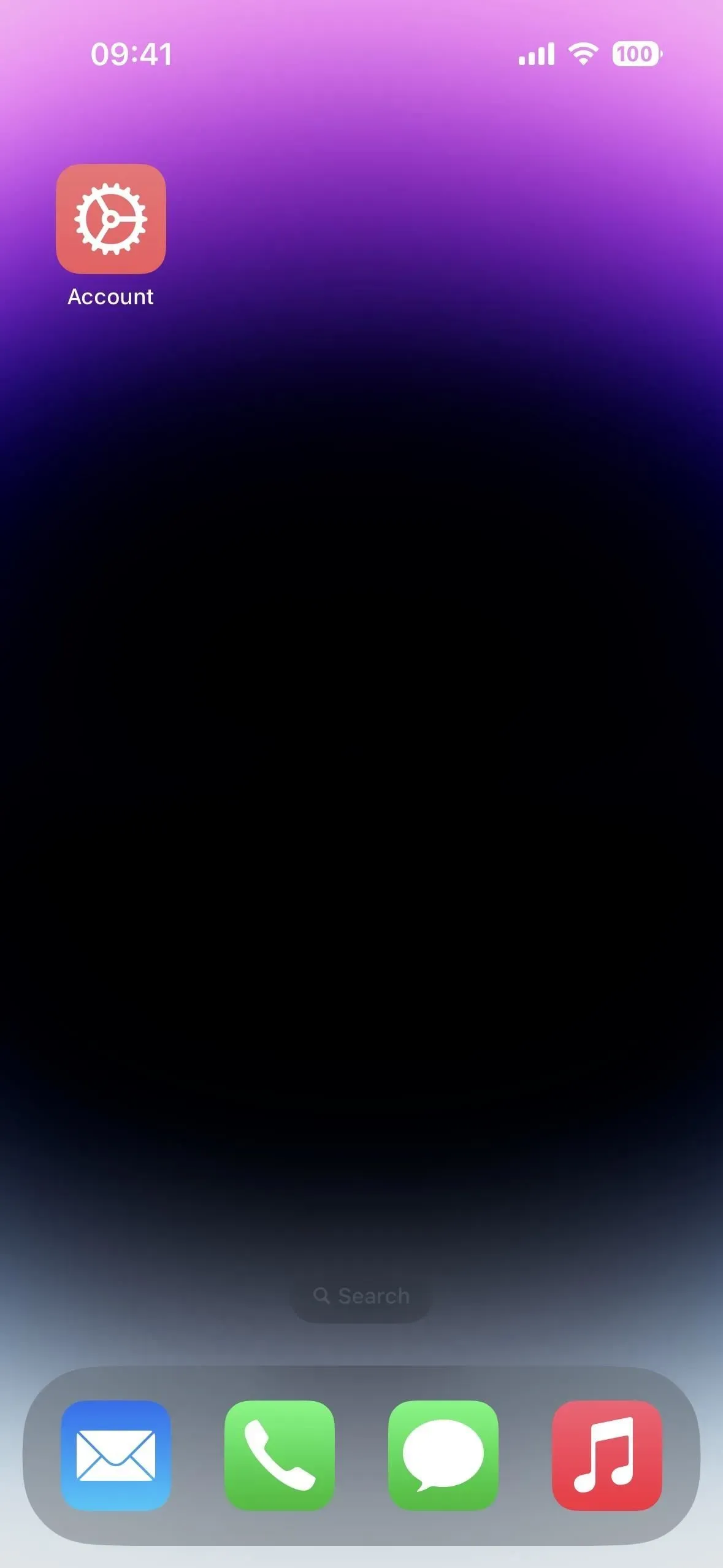
Stuknij nową zakładkę, a schemat adresu URL otworzy arkusz modalny z ustawieniami konta. Aby wyświetlić swoje ustawienia, musisz uwierzytelnić się za pomocą Face ID, Touch ID lub kodu dostępu lub może być konieczne zalogowanie się za pomocą swojego Apple ID i hasła.
Możesz także przypisać skrót do Back Tap lub poprosić Siri o otwarcie go, jeśli nie chcesz go otwierać z ekranu głównego, biblioteki aplikacji lub wyszukiwania Spotlight. Dzięki Back Tap lub Siri arkusz modalny może pojawić się na górze dowolnej aplikacji. Siri nie otworzy tych ustawień konta bez skrótu.
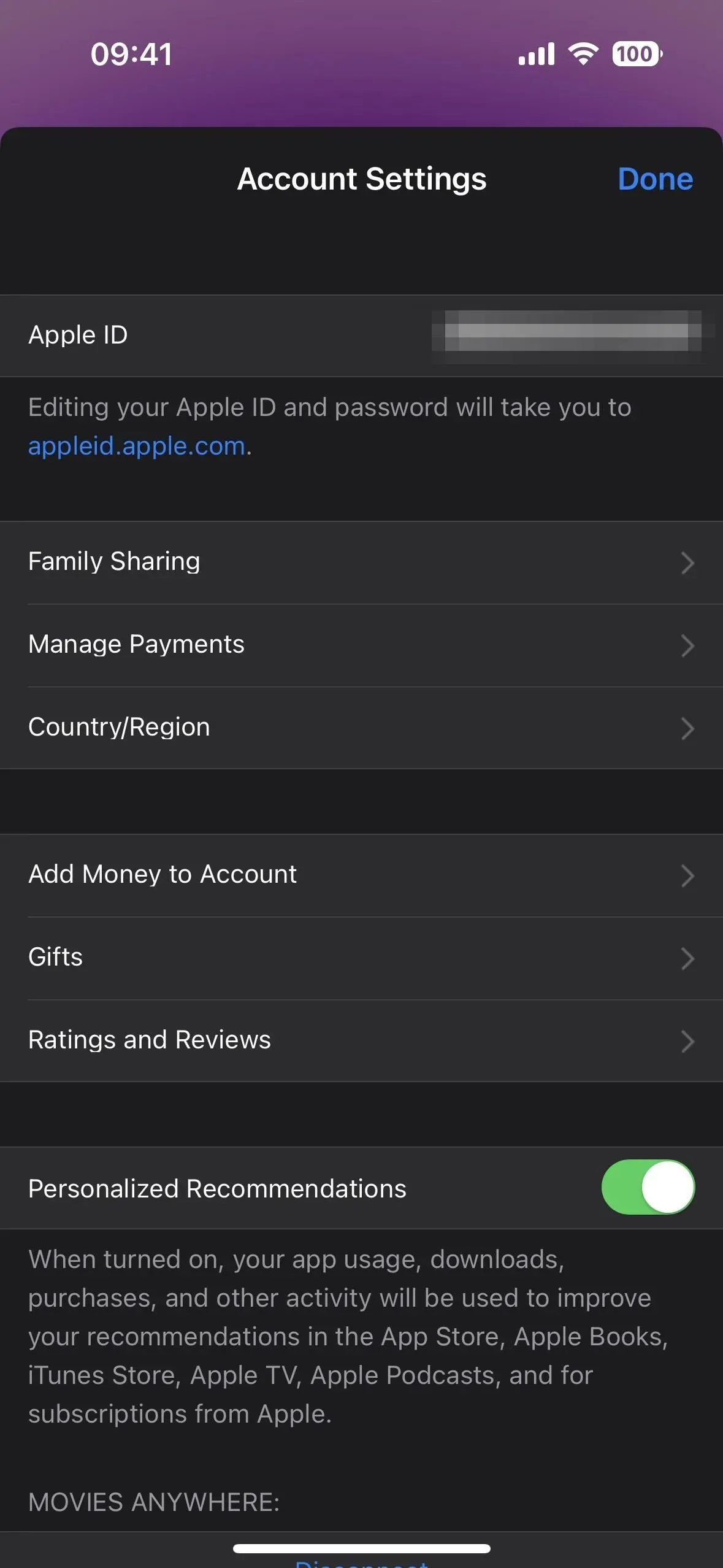
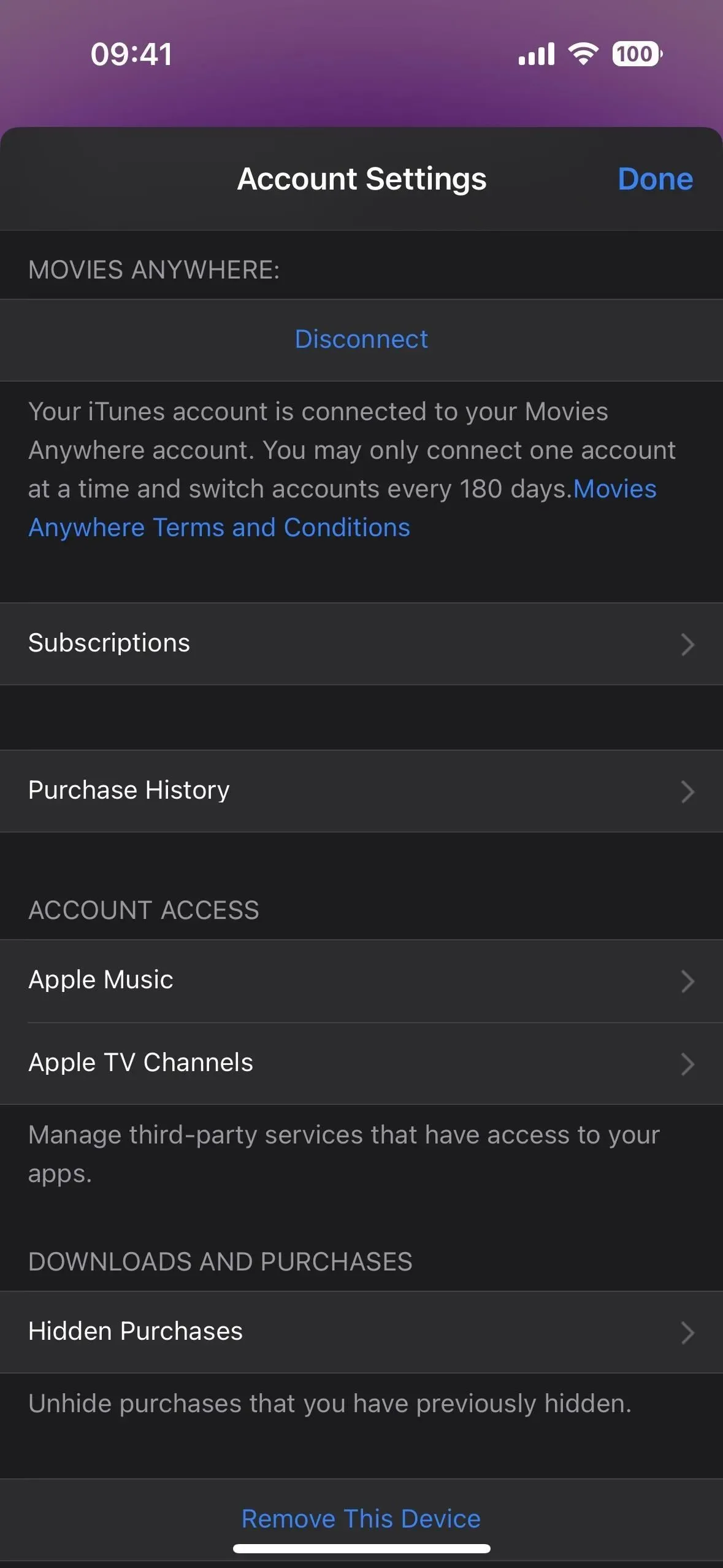
Dodaj komentarz